PowerShell став стандартним інструментом у Windows, починаючи з Windows 8. Він не є ідентичною заміною командного рядка, але має можливості, недоступні в командному рядку, і в багатьох випадках є простішим у використанні. Яскравий приклад – завантаження файлів. Якщо вам потрібно завантажити файл через командний рядок, доведеться виконати багато додаткових дій. Зазвичай потрібне встановлення додаткових утиліт, таких як wget або Cygwin. З PowerShell ця процедура значно спрощується. Ви можете завантажувати файли за допомогою PowerShell і зберігати їх у поточній директорії або в будь-якій іншій обраній вами папці.
Завантаження файлів за допомогою PowerShell
Для завантаження файлів за допомогою PowerShell не потрібні права адміністратора. Все, що вам знадобиться – це правильна команда. Наведена нижче команда дозволяє завантажити файл та зберегти його в поточній директорії. Якщо PowerShell запускається як звичайний користувач, то за замовчуванням він відкривається у вашій особистій папці користувача. Якщо не змінювати директорію, то завантажений файл буде знаходитись у кореневій папці користувача.
Синтаксис:
powershell -command "& { iwr url/Ім'яФайлу.Розширення -OutFile Ім'яФайлу.Розширення }"
Приклад:
powershell -command "& { iwr https://cloud.wdzwdz.com/wp-content/uploads/2018/03/Lines-In-The-Sky.jpg -OutFile image.jpg }"
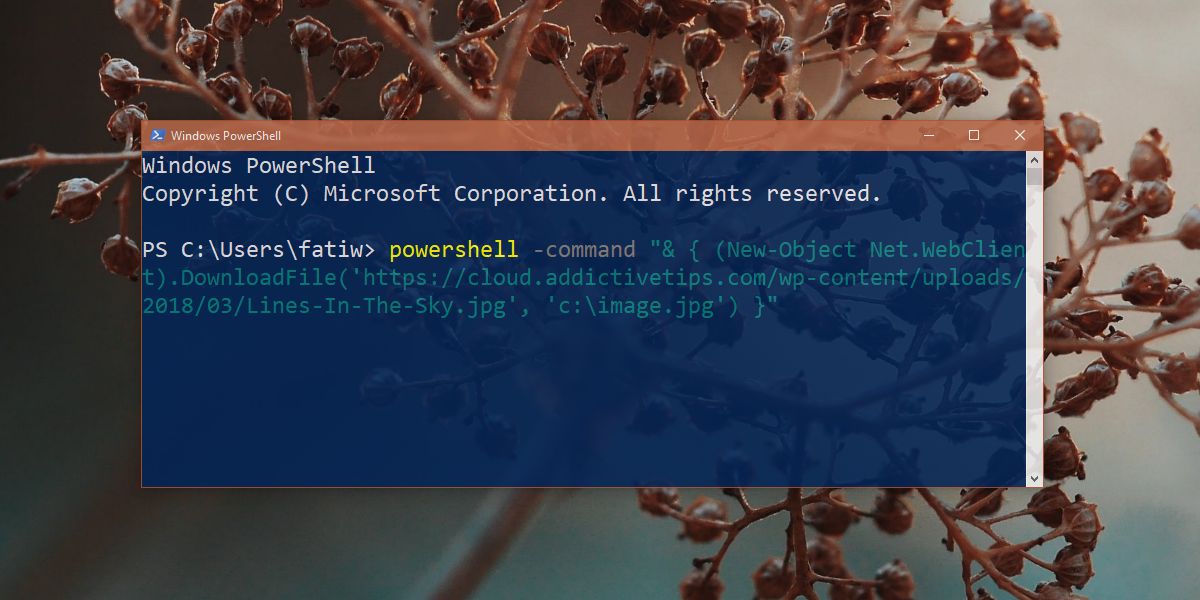
Збереження в певну папку
Існує два способи завантаження файлів з PowerShell та збереження їх в конкретній папці. Перший метод передбачає перехід до потрібної папки за допомогою команди cd.
Наприклад, після запуску PowerShell відкриється ваша поточна папка користувача. За допомогою команди cd ви можете перейти, скажімо, до папки «Завантаження».
Синтаксис:
cd ШляхДоПапки
Приклад:
cd C:UsersfatiwDownloads
Після переходу до нової папки можна скористатися командою з попереднього розділу для завантаження файлу.
Другий спосіб не вимагає зміни поточної папки. Замість цього, ви можете просто вказати місце збереження в команді, як показано нижче.
Синтаксис:
$client = new-object System.Net.WebClient
$client.DownloadFile("url/Ім'яФайлу.Розширення","ШляхЗбереженняІм'яФайлу.Розширення")
Приклад:
$client = new-object System.Net.WebClient
$client.DownloadFile("https://cloud.wdzwdz.com/wp-content/uploads/2018/03/Lines-In-The-Sky.jpg","C:New folderimage1.jpg")
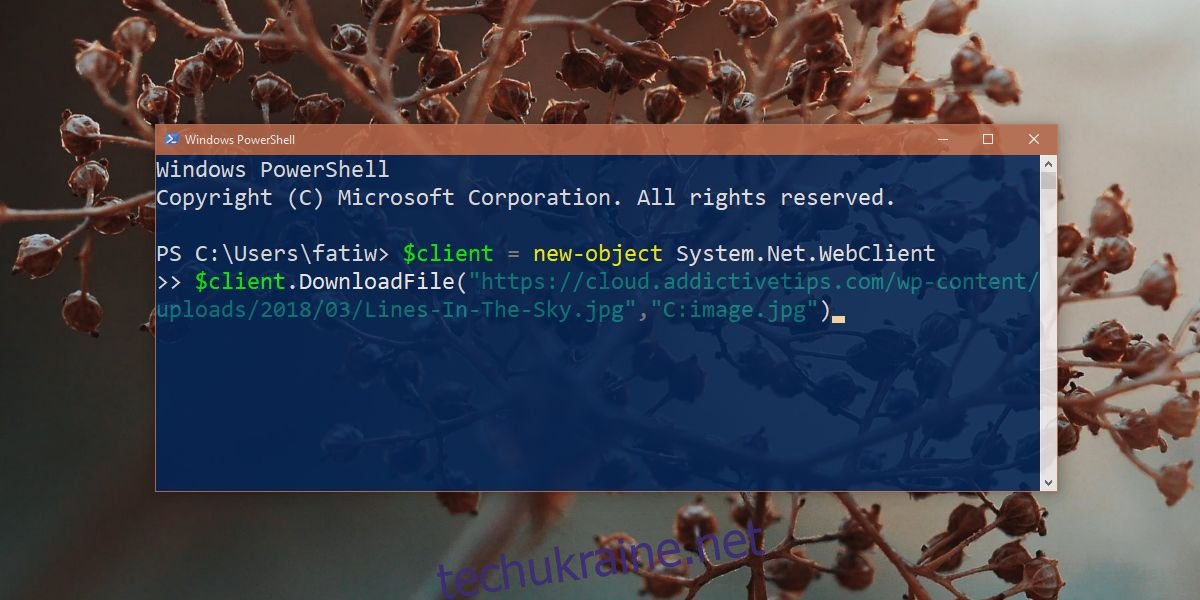
Застереження
PowerShell не перевіряє, чи вже використовується введене вами ім’я файлу. Він просто перезапише існуючий файл без попередження. Тому, якщо у вас вже є файл image.jpg у папці, переконайтеся, що ви не завантажуєте та не зберігаєте інший файл з тим самим іменем.
Якщо ви використовуєте PowerShell як звичайний користувач, то ви не зможете зберегти файли в кореневому каталозі вашого диска Windows.
PowerShell також не виправлятиме розширення файлів. Якщо ви завантажуєте JPG файл, але вказуєте зберегти його як PNG, PowerShell не внесе відповідні зміни. Це призведе до того, що ви не зможете відкрити файл через неправильне розширення. Вам буде потрібно самостійно виправити розширення, перш ніж ви зможете використовувати файл.